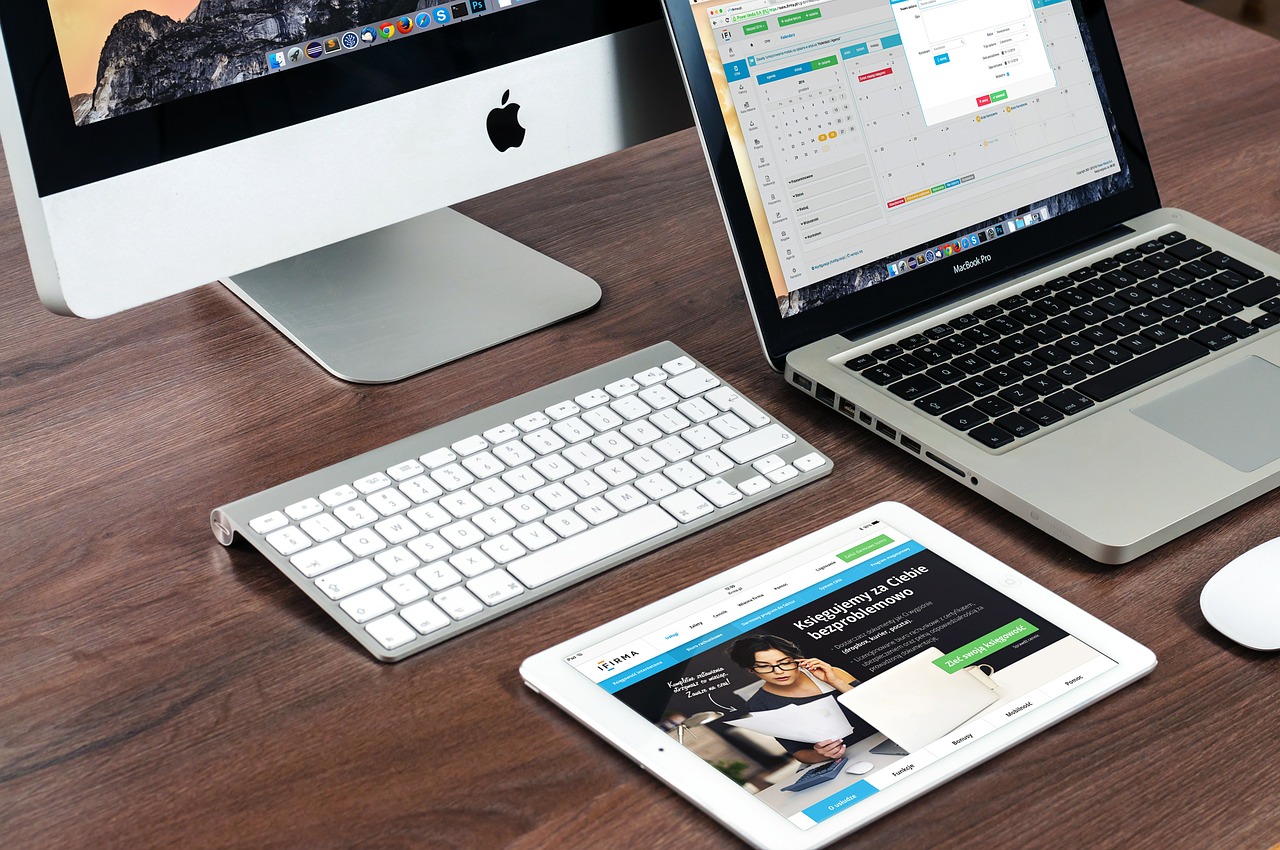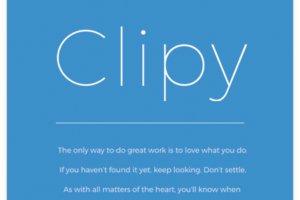皆さんこんにちわ、コームズです。
スマートフォン界の巨人「iPhone」
かなり日本市場に浸透し、操作方法も周知の事実となりつつあったのですが
登場しましたよね「iPhoneX」
ホームボタンが無くなり上部にノッチが付いた新しいモデルとなりました。
そこで今回は、新モデルiPhoneXの操作方法と、
その他モデルと比べたメリット・デメリットを使用者目線でご紹介したいと思います。
目次
iPhoneXと他モデルは何が違うの?
iPhoneXの操作方法
まとめ
目次
iPhoneXと他モデルは何が違うの?

使用者目線で簡単に違いを挙げると
- ベゼルレスデザイン(上下の白い余白が無い)
- ホームボタンの廃止
- Touch ID搭載
- カメラ機能向上
という感じです。
iPhoneXと他モデルとの比較は色々な方がまとめているので、
私は別記事で使用者目線のまとめを作成しています。
ご興味がある方はこちらの記事も併せてご覧頂ければ幸いです。
iPhoneXは他のiPhoneと何が違うの?~iPhoneX使用者の意見も交えて~
iPhoneXの操作方法
ホームボタンを廃止してベゼルレスデザインを採用したので、
iPhoneXは他のiPhoneシリーズと操作方法が異なる場面が出てきます。
その為、場面毎の操作方法を9個ご紹介します。
- ホーム画面に戻る方法
- マルチタスク画面を表示する方法
- アプリを強制終了する方法
- 電源をオフにする方法
- スクリーンショットを撮影する方法
- コントロールセンター・電池残量を表示する方法
- 簡易アクセスを使う方法
- Apple Payを起動する方法
- Siriを起動する方法
ホーム画面に戻る方法
他のiPhoneではホームボタンを押す事でホーム画面に移動となりますが、
iPhoneXでは以下のような方法になります。
アプリ画面下から上に向けてスワイプ

マルチタスク画面を表示する方法
他のiPhoneではホームボタンを2回押すとマルチタスク画面を表示しますが、
iPhoneXでは下からスワイプする際、画面中心位で一度指を止めます。
するとマルチタスク画面が表示され、現在開いているアプリが表示されます。

アプリを強制終了する方法
他のiPhoneでは、マルチタスク画面で表示されるアプリを上にスワイプするのみですが、
iPhoneXでは、以下のステップが必要です。
マルチタスク画面を表示
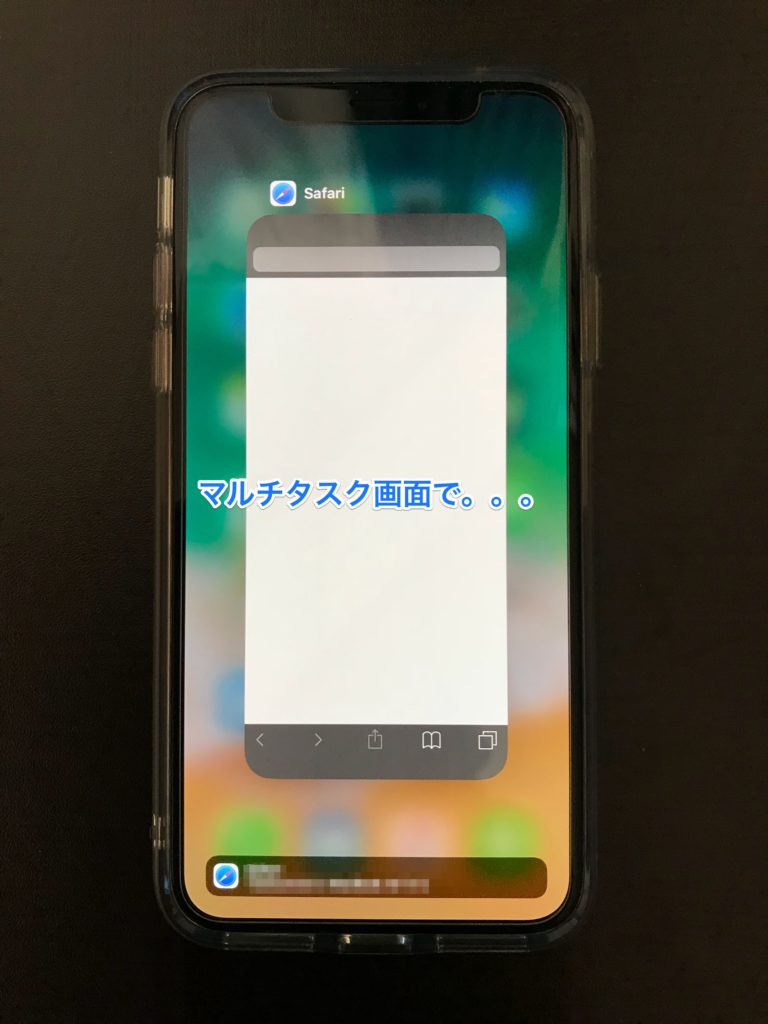
アプリを長押し
アプリ左上に赤いマイナスアイコンが出現
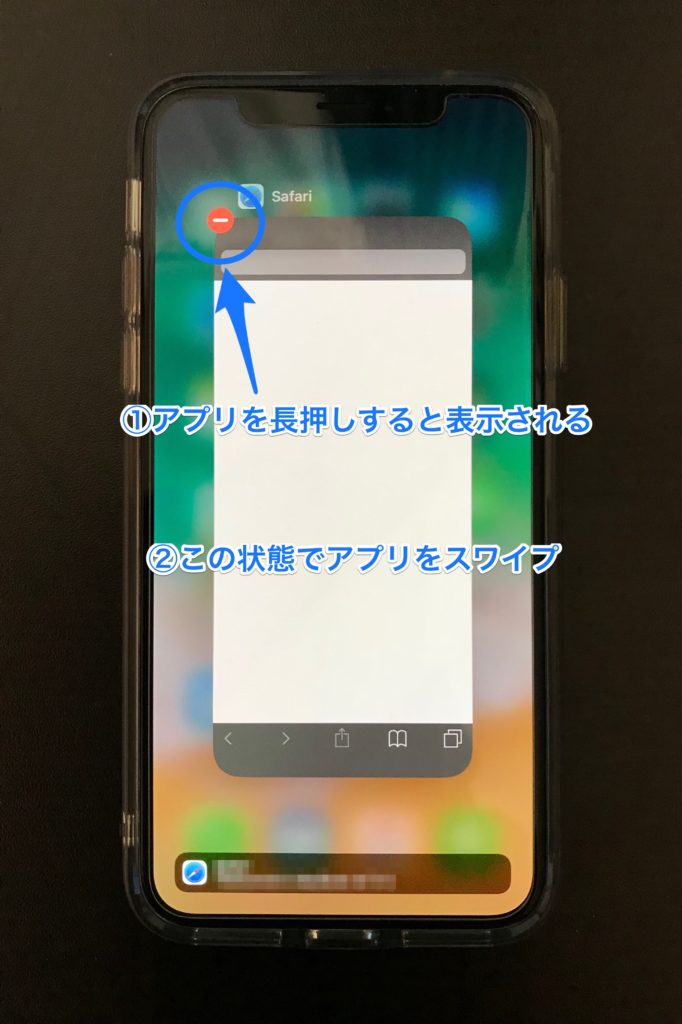
この状態で終了したいアプリを上にスワイプすると、アプリを強制終了することができます。
また、使用していないアプリは終了しておいた方がiPhoneの頭がスッキリしてサクサク動けます。
電源をオフにする方法
サイドボタンと音量を同時押しで電源をオフにすることができます。
音量ボタンはどちらでも構いません。
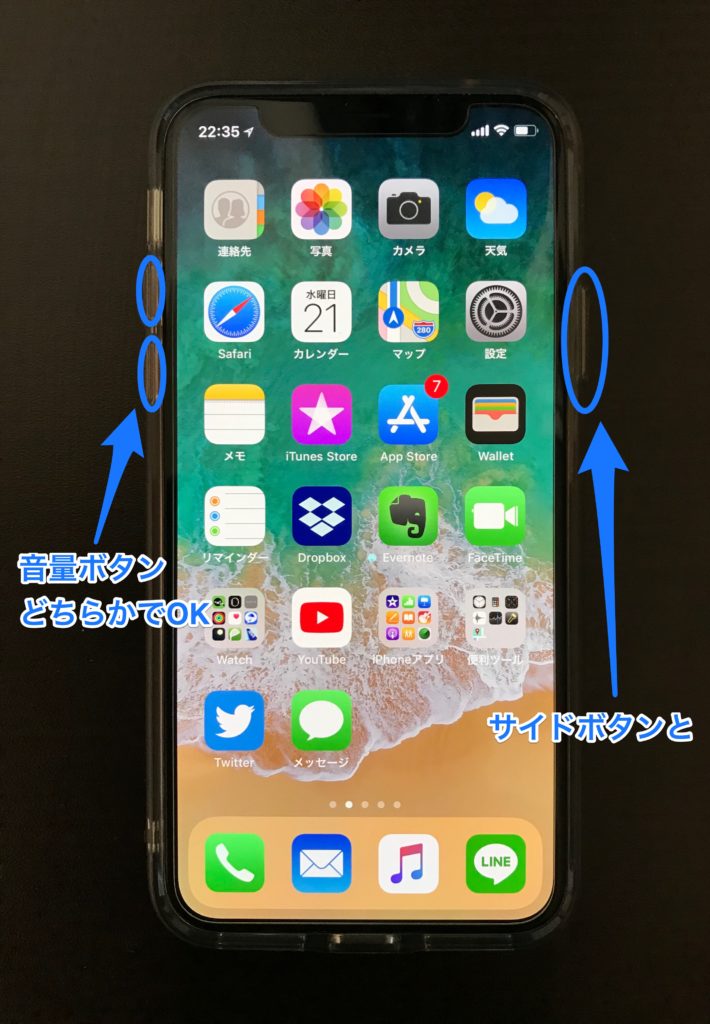
注意点
他iPhoneシリーズのようにサイドボタンを長押ししてしまうと、、、
Siriが話しかけてほしそうにこちらを見つめてきます。
スクリーンショットを撮影する方法
他iPhoneシリーズではホームボタンと電源ボタンの同時押しで
片手でスクリーンショットを撮影することは難しかったですが、
iPhoneXは片手でスクリーンショットを撮影することが可能です。
サイドボタンと音量UPボタンの同時押しで撮影します。
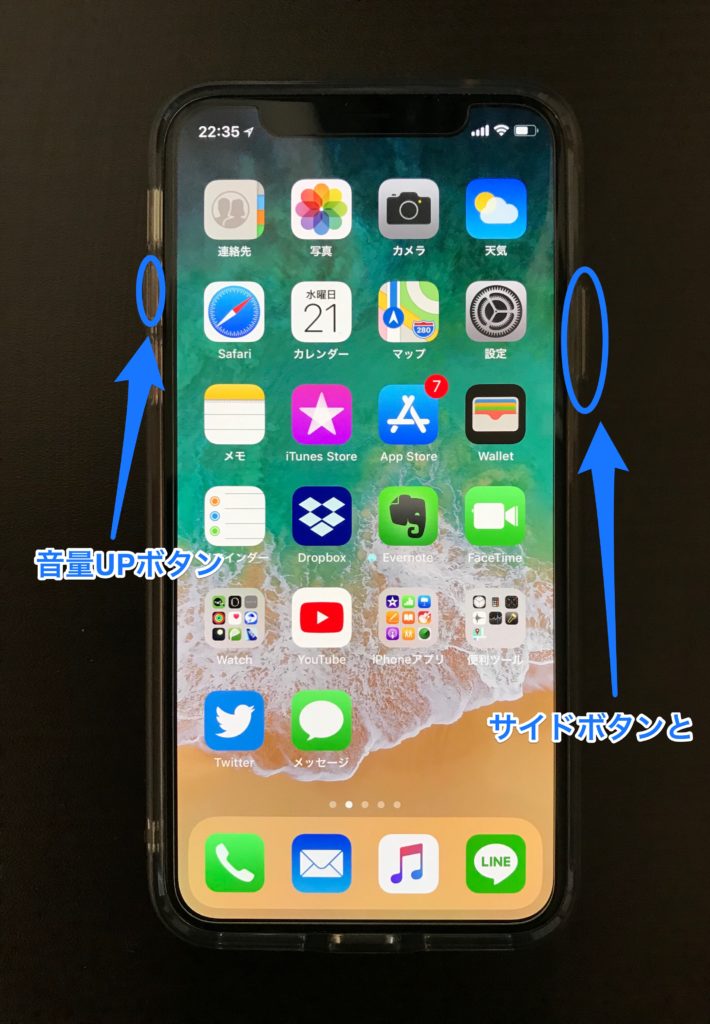
ちなみに、ノッチ部分は撮影した写真には表示されません。
コントロールセンター・電池残量を表示する方法
画面右上から下側へスワイプすると表示ができます。
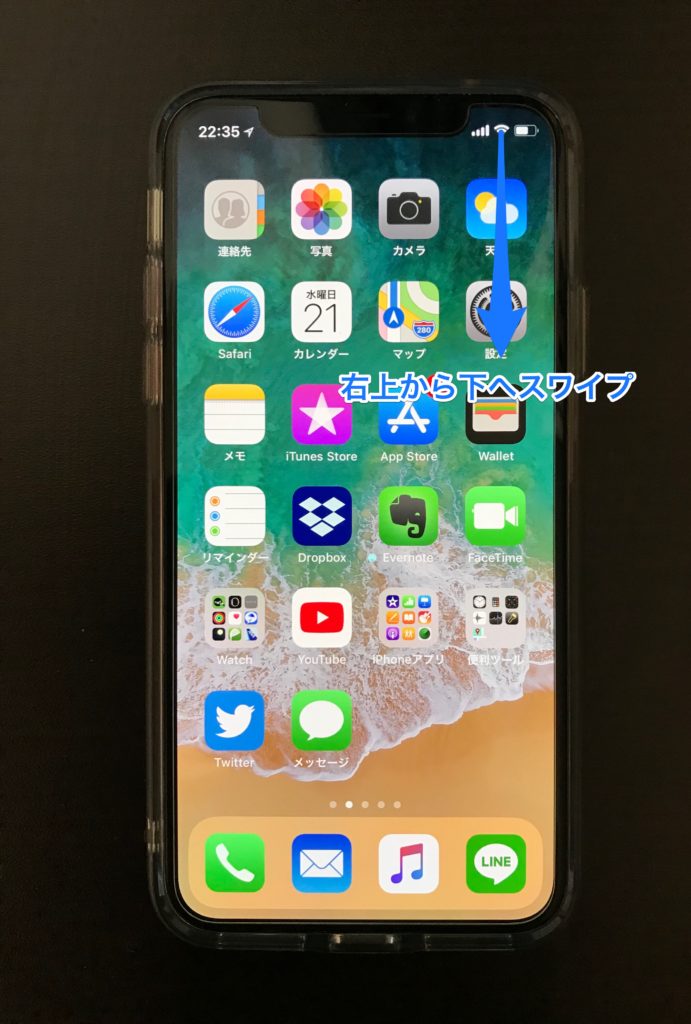
コントロールセンター右上に電池残量が表示されます。
また、アイコンを強く押し込む事でさらに細かい表示を確認することができます。
コントロールセンター右上に電池残量が表示されます。
また、アイコンを強く押し込む事でさらに細かい表示を確認することができます。
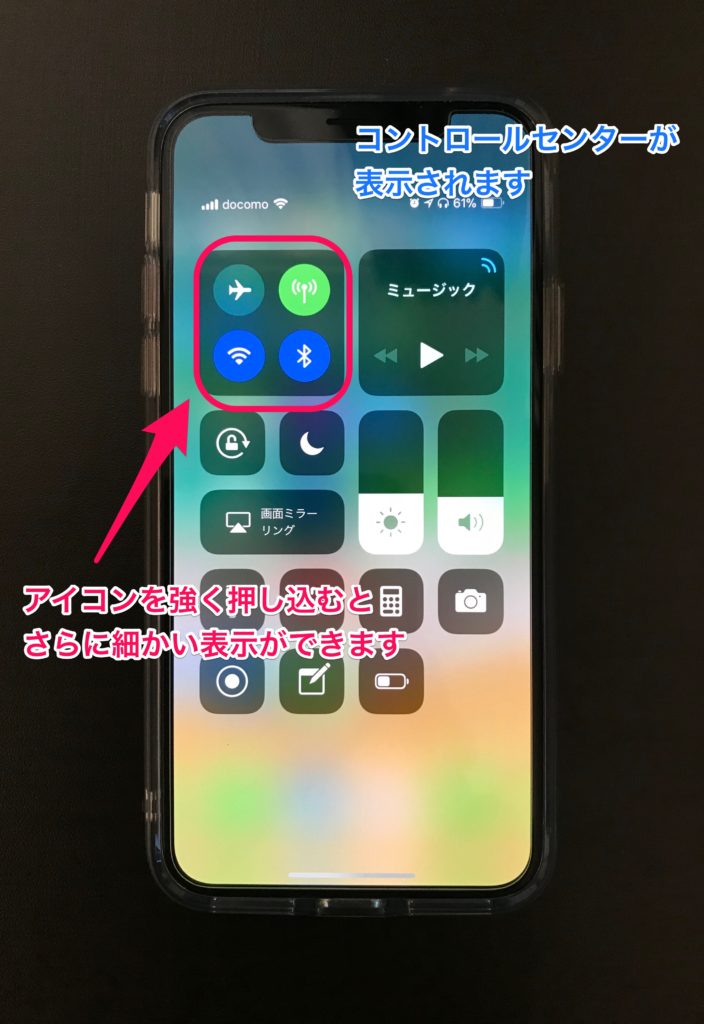
簡易アクセスを使う方法
iPhoneXで簡易アクセスを使用するには、設定を変更する必要があり
デフォルトではオフになっています。
設定の方法は、「設定」→「一般」→「アクセシビリティ」→「簡易アクセス」をオン
Apple Payを起動する方法
サイドボタンをダブルクリックするとApplePayを起動することができます。
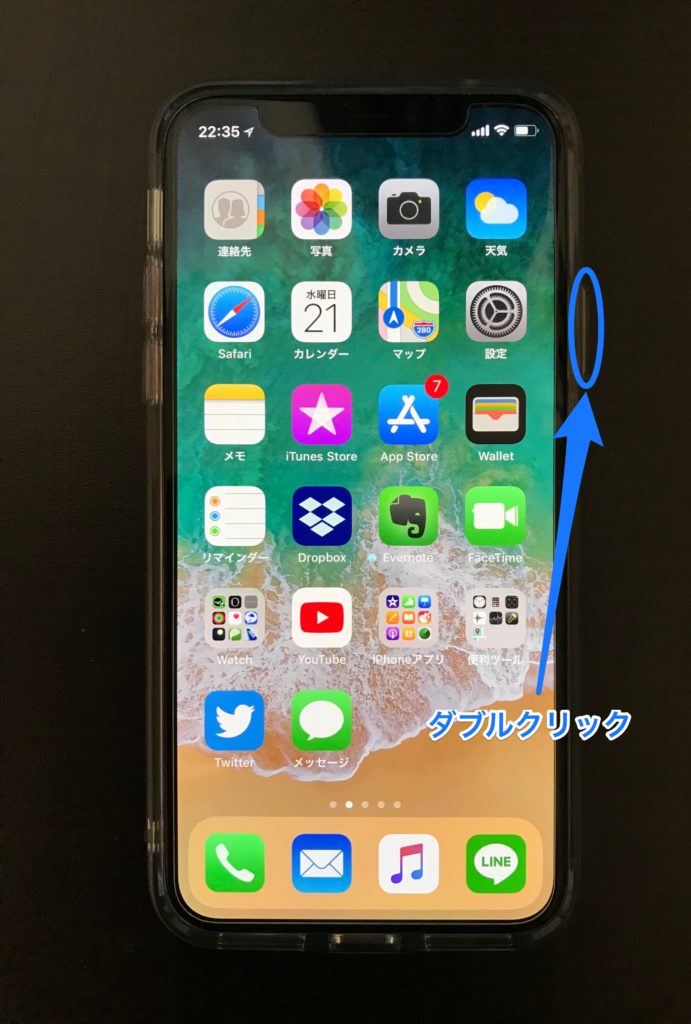
起動するとFaceIDでの認証があり、その後使用する事ができます。
FaceIDでの認証は、言われなければ「認証してたの?」ってくらい速いので
使用する時に大分便利になりました。
Siriを起動する方法
電源をオフにする方法でもご紹介しましたが、
サイドボタン長押しでSiriが起動します。
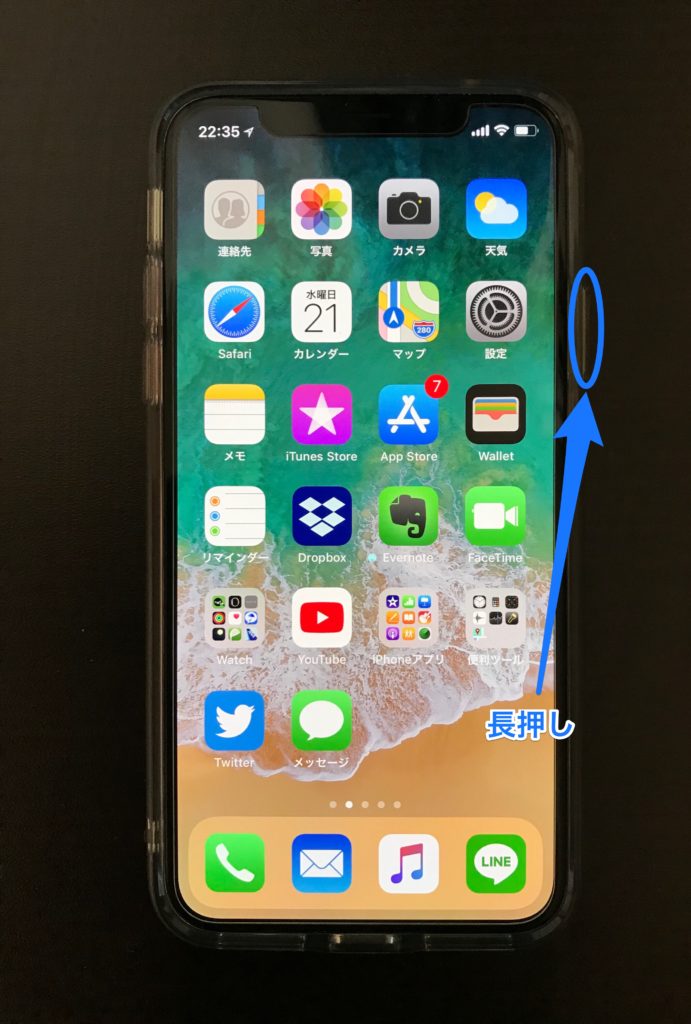
コームズまとめ
- アプリの強制終了時は「長押し」を挟むため1手間増えた
- スクリーンショットは片手で撮影可能に
- FaceIDの高速認証によってApplePayがより使いやすくなった
- ホームボタンが消えたからといって使いづらくはならなかった
いかがだったでしょうか。ホームボタンが消えると不便なのでは?と
時々聞かれることがあるのですが、正直私の体感ではジェスチャーでほぼすべてが済む
iPhoneXの方が使用しやすいです。
皆様のご参考になれば幸いです。
それではまた。